How to install Kaspersky Internet Security
Latest update: July 18, 2024
ID: 15410
Before installing:
- Check if your computer meets the system requirements for Kaspersky Internet Security. See Online Help for more information.
- Check whether any applications installed on your computer are incompatible with Kaspersky Internet Security. We recommend removing all incompatible software to ensure that Kaspersky Internet Security works correctly.
- Close all running applications.
How to install Kaspersky Internet Security from the installer
- Run the downloaded installer.
- Wait until the wizard finds the latest version of the application or click Skip to install the current version.
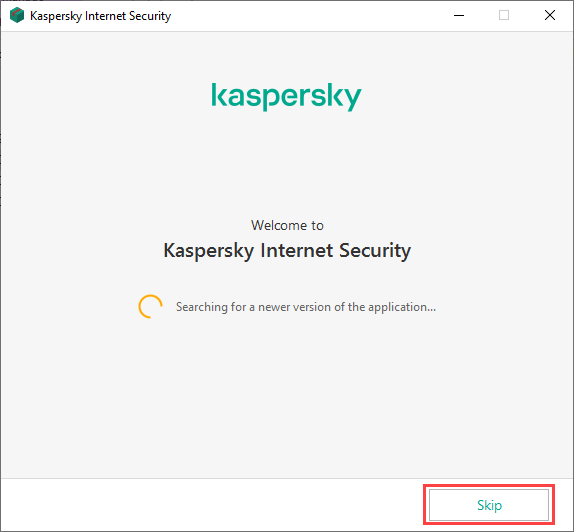
- Click Continue.
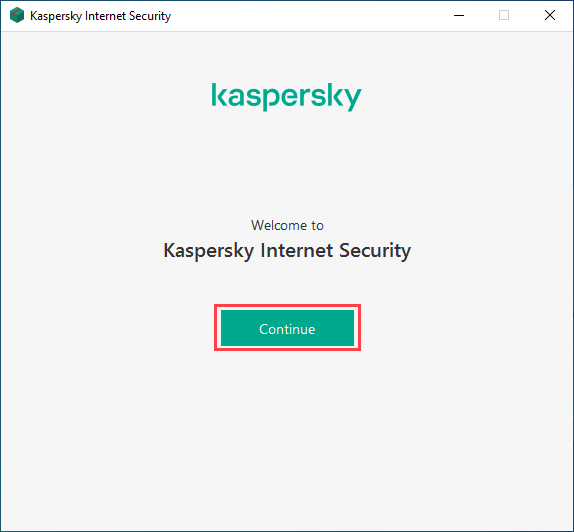
- Read the Kaspersky Security Network Statement carefully. If you accept it, leave the check box selected.
If you do not want to participate in the Kaspersky Security Network, clear the checkbox. - Together with Kaspersky Internet Security, Kaspersky Secure Connection will be installed to ensure protected connection to the Internet. Read the message about the additional protection components and possible issues during the installation. Then click Install.
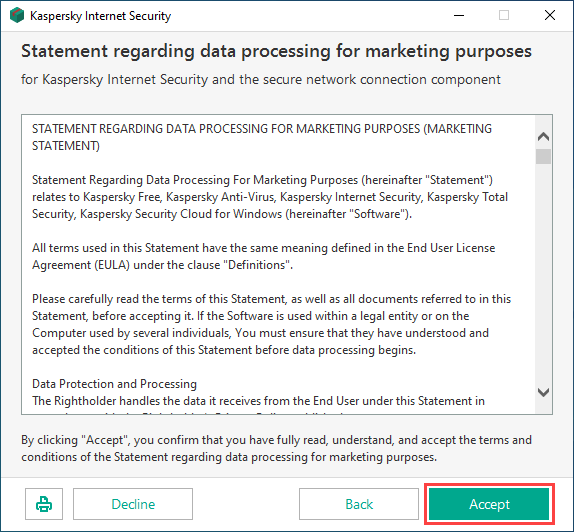
- In the User Account Control window, click Yes.
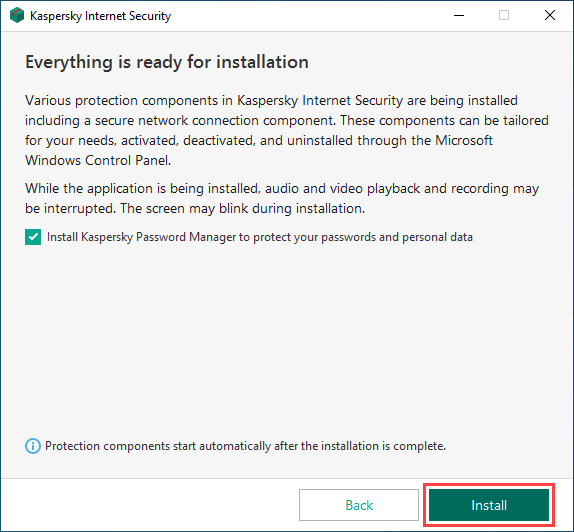
- Wait for the installation to complete. Make sure settings you want to apply are selected and click Apply.
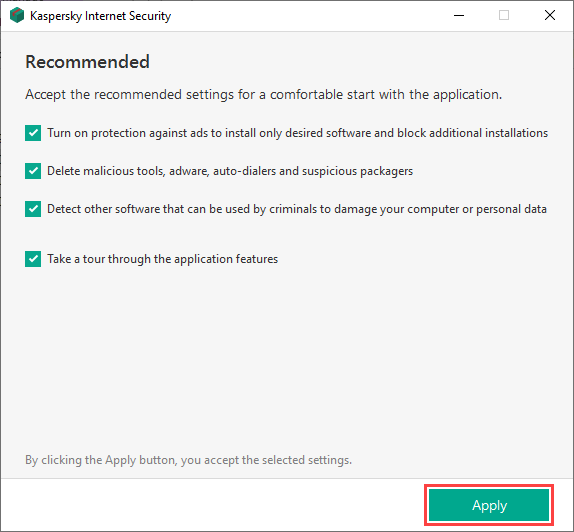
- Click Done.
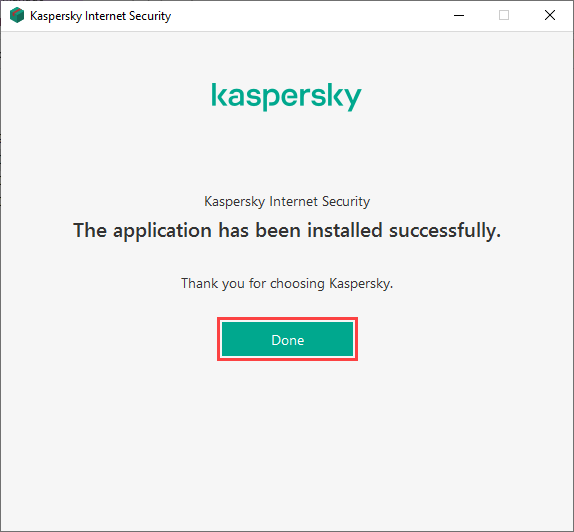
Kaspersky Internet Security will be installed on your computer.
After installing, activate Kaspersky Internet Security. See Online Help for more information.
If you want to activate the application later, follow the Online Help instructions.
If you want to activate the application later, follow the Online Help instructions.
How to install Kaspersky Internet Security from the command line
- Open the command line as an administrator. See this article for instructions.
- Enter the path to the installation file and the command for starting the installation with required parameters. Command line installation parameters and properties are described below.
- Follow the instructions of the installation wizard.
Main parameters
Additional settings
Commonly used installation properties
By using the SKIPPRODUCTCHECK=1 parameter, you assume responsibility for the possible consequences of the Kaspersky Internet Security incompatibility with other applications.
The SKIPPRODUCTCHECK=1 parameter only allows you to ignore those applications that should be removed manually.
Example of the compound command that allows a computer restart and skips the incompatible software check:
kis21.exe /pALLOWREBOOT=1 /pSKIPPRODUCTCHECK=1
How to use the application on multiple devices
If you intend to use the application on several computers:
- Install Kaspersky Internet Security on all the computers.
- Activate Kaspersky Internet Security on all the computers with the same activation code. See Online Help for more information.
If you want to activate the application later, follow the Online Help instructions.
You can also install Kaspersky Internet Security on an Android device. See the Online Help page for instructions.
Post-installation recommendations
- Update the databases for Kaspersky Internet Security. See the Online Help page for instructions.
- Check the protection status in the application main window. See Online Help for more information.
- Run a full scan of the computer. See the Online Help page for instructions.
What to do in case of installation errors
If you encounter any problems when installing Kaspersky Internet Security, see instructions in the Installation errors section.
If the error persists, contact Kaspersky Customer Service by choosing the topic and filling out the form.